win7怎么关闭自动调节亮度 win7电脑屏幕亮度自动调节怎么关闭
更新时间:2024-04-26 11:39:57作者:run
在win7系统中自带的自动亮度调节功能在某些情况下可能会给用户带来困扰,比如在使用笔记本电脑时突然调整屏幕亮度可能会影响用户的使用体验,对此win7怎么关闭自动调节亮度呢?下面我们将介绍win7电脑屏幕亮度自动调节怎么关闭全部内容。
win7如何关闭自动调节亮度:
方法一
1、首先打开win7旗舰版系统的控制面板,然后选择打开“电源选项”项。
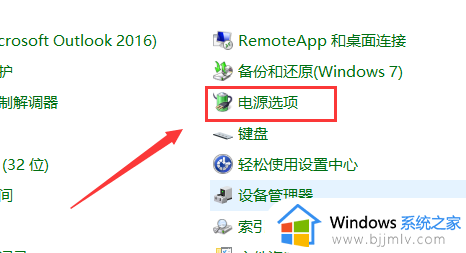
2、接着在打开的界面中,点击右侧的“更改计划设置”项。
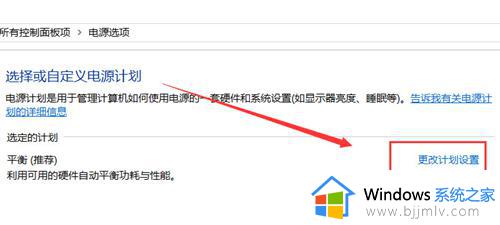
3、在打开的界面中,选择点击“更改高级电源设置”。
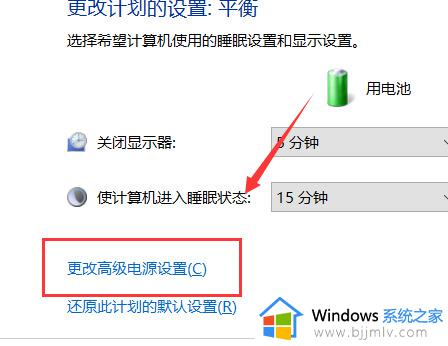
4、在弹出来的电源选项界面中,展开“显示”菜单,再展开“启用自适应亮度”,然后关闭“使用电池”和“接通电源”,这样亮度就不会自动调节了。
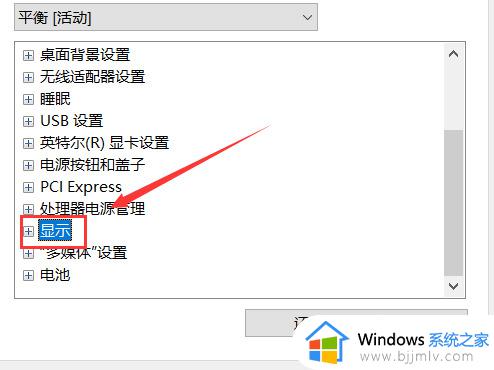
方法二
1、鼠标右击计算机图标选择管理选项,在打开的管理界面那种,展开“服务和应用程序--服务”,然后在右侧窗口中找到并双击“Sensor Monitoring Service”这个服务。
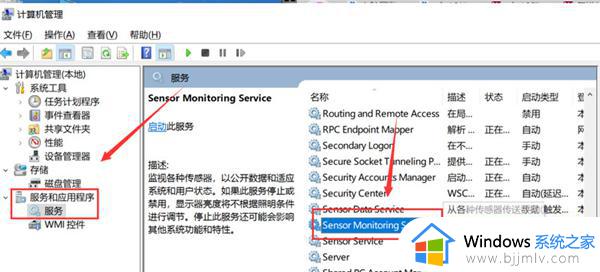
2、然后将“启动类型”选择“手动”,然后点击“停止按钮”,之后点击确定退出即可。
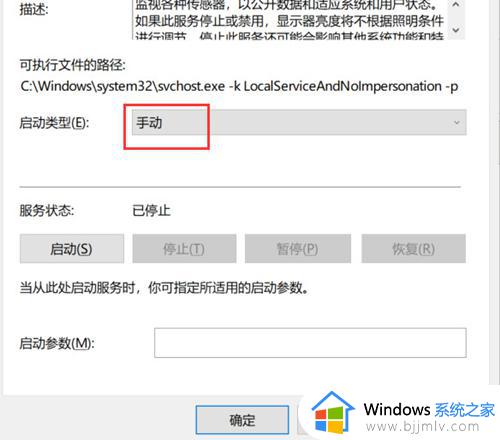
以上就是win7电脑屏幕亮度自动调节怎么关闭的全部内容,还有不清楚的用户就可以参考一下小编的步骤进行操作,希望本文能够对大家有所帮助。
win7怎么关闭自动调节亮度 win7电脑屏幕亮度自动调节怎么关闭相关教程
- win7调节电脑屏幕亮度怎么操作 win7如何调节电脑屏幕亮度
- win7系统怎么调节屏幕亮度 win7电脑屏幕亮度调节方法
- win7系统如何调节电脑屏幕亮度 怎么调节win7电脑屏幕亮度
- 电脑如何调节亮度win7台式 台式机win7屏幕亮度怎么调节
- win7台式电脑亮度怎么调节 win7台式电脑怎么调节屏幕亮度
- 电脑win7屏幕亮度怎么调 win7电脑屏幕如何调节亮度
- win7不能调节屏幕亮度怎么办 win7屏幕亮度调节不了修复方法
- win7电脑亮度调节如何操作 win7怎么要调节屏幕亮度
- win7怎么降低屏幕亮度 win7系统如何调节屏幕亮度调节
- win7电脑屏幕亮度怎么调暗一点 win7屏幕亮度怎么调节
- win7系统如何设置开机问候语 win7电脑怎么设置开机问候语
- windows 7怎么升级为windows 11 win7如何升级到windows11系统
- 惠普电脑win10改win7 bios设置方法 hp电脑win10改win7怎么设置bios
- 惠普打印机win7驱动安装教程 win7惠普打印机驱动怎么安装
- 华为手机投屏到电脑win7的方法 华为手机怎么投屏到win7系统电脑上
- win7如何设置每天定时关机 win7设置每天定时关机命令方法
win7系统教程推荐
- 1 windows 7怎么升级为windows 11 win7如何升级到windows11系统
- 2 华为手机投屏到电脑win7的方法 华为手机怎么投屏到win7系统电脑上
- 3 win7如何更改文件类型 win7怎样更改文件类型
- 4 红色警戒win7黑屏怎么解决 win7红警进去黑屏的解决办法
- 5 win7如何查看剪贴板全部记录 win7怎么看剪贴板历史记录
- 6 win7开机蓝屏0x0000005a怎么办 win7蓝屏0x000000a5的解决方法
- 7 win7 msvcr110.dll丢失的解决方法 win7 msvcr110.dll丢失怎样修复
- 8 0x000003e3解决共享打印机win7的步骤 win7打印机共享错误0x000003e如何解决
- 9 win7没网如何安装网卡驱动 win7没有网络怎么安装网卡驱动
- 10 电脑怎么设置自动保存文件win7 win7电脑设置自动保存文档的方法
win7系统推荐
- 1 雨林木风ghost win7 64位优化稳定版下载v2024.07
- 2 惠普笔记本ghost win7 64位最新纯净版下载v2024.07
- 3 深度技术ghost win7 32位稳定精简版下载v2024.07
- 4 深度技术ghost win7 64位装机纯净版下载v2024.07
- 5 电脑公司ghost win7 64位中文专业版下载v2024.07
- 6 大地系统ghost win7 32位全新快速安装版下载v2024.07
- 7 电脑公司ghost win7 64位全新旗舰版下载v2024.07
- 8 雨林木风ghost win7 64位官网专业版下载v2024.06
- 9 深度技术ghost win7 32位万能纯净版下载v2024.06
- 10 联想笔记本ghost win7 32位永久免激活版下载v2024.06